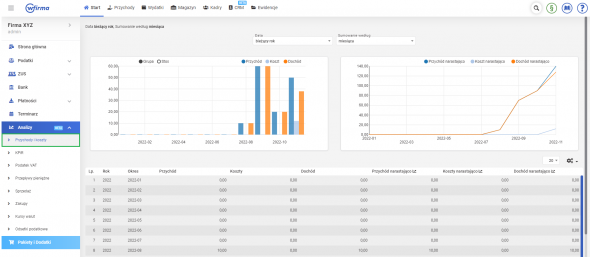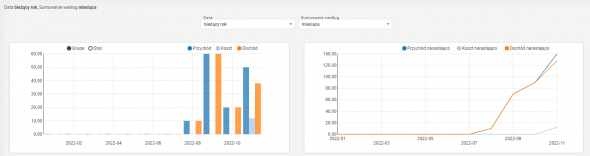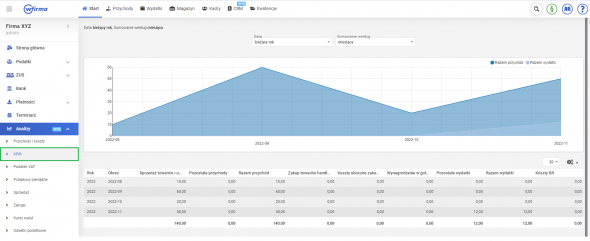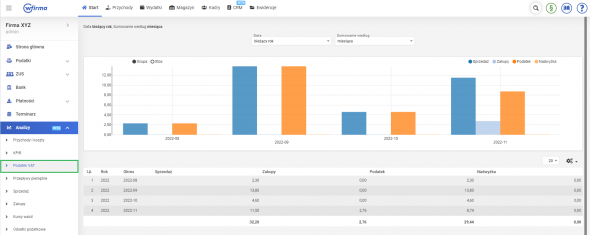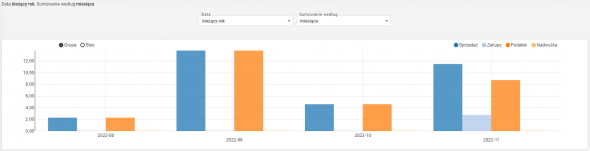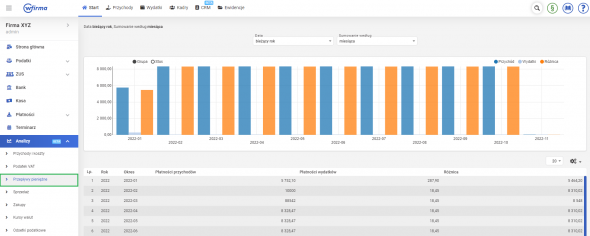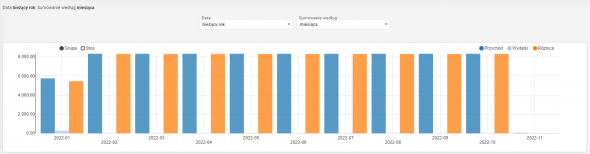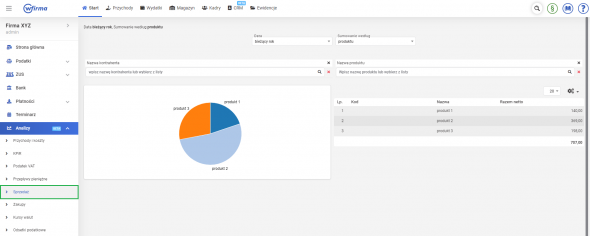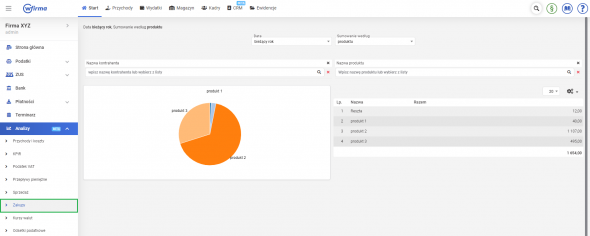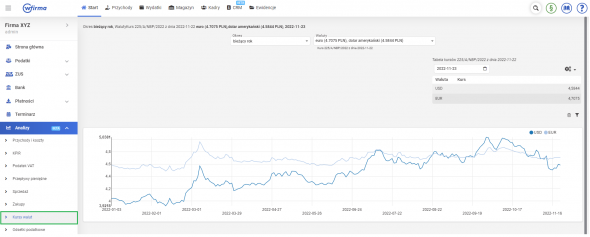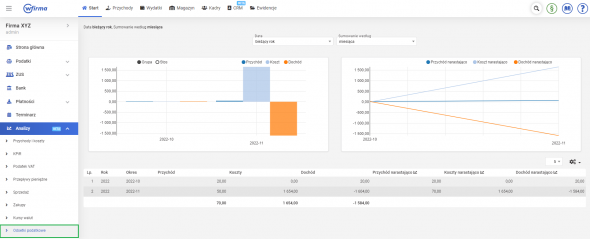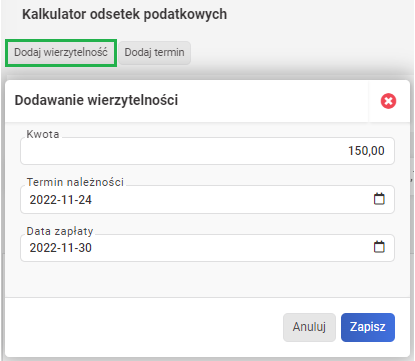Analiza przychodów i kosztów
W zakładce START » ANALIZY » PRZYCHODY I KOSZTY jest możliwość przeanalizowania osiągniętych przychodów i poniesionych kosztów w wybranych okresach.
Analiza przychodów i kosztów przedstawiania jest w formie wykresów oraz tabelarycznie.
W pierwszym kroku należy zdefiniować pole DATA:
- bieżący tydzień,
- poprzedni tydzień,
- bieżący miesiąc,
- poprzedni miesiąc,
- bieżący kwartał,
- poprzedni kwartał,
- bieżący rok,
- poprzedni rok,
- zakres.
oraz SUMOWANIE WEDŁUG:
- dnia,
- tygodnia,
- miesiąca,
- kwartału,
- roku.
Zgodnie z wybranymi danymi system automatycznie generuje wykresy.
Generowana jest również tabela z danymi, zawierająca informację o przychodach, kosztach i dochodach oraz dane narastająco od początku analizowanego okresu. Tabelę można wydrukować lub importować do arkusza kalkulacyjnego, wybierając ikonę w prawym górnym rogu tabeli.
Analiza KPiR
W systemie możliwe jest szybkie przeanalizowanie wpisów w poszczególnych kolumnach KPiR. Analizę KPiR można sprawdzić w zakładce START » ANALIZY » KPiR.
KPiR można przeanalizować według wybranych przez siebie parametrów. Możliwe jest wybranie analizowanego okresu oraz sposobu sumowania, a po wprowadzeniu parametrów dane przedstawiane są w tabeli.
Analiza podatku VAT
W zakładce START » ANALIZY » PODATEK VAT dla czynnych podatników VAT szef biura rachunkowego może dokonać analizy podatku VAT z uwzględnieniem poziomu wartości sprzedaży i zakupów.
Analiza podatku VAT przedstawiania jest w formie wykresów oraz tabelarycznie.
W pierwszym kroku należy zdefiniować pole DATA:
- bieżący tydzień,
- poprzedni tydzień,
- bieżący miesiąc,
- poprzedni miesiąc,
- bieżący kwartał,
- poprzedni kwartał,
- bieżący rok,
- poprzedni rok,
- zakres.
oraz SUMOWANIE WEDŁUG:
- dnia,
- tygodnia,
- miesiąca,
- kwartału,
- roku.
Zgodnie z wybranymi danymi system automatycznie generuje wykresy.
Generowana jest również tabela z danymi, zawierająca informację o podatku VAT należnym (od sprzedaży), VAT naliczonym (od zakupów) oraz podatku do zapłaty. Tabelę można wydrukować lub importować do arkusza kalkulacyjnego, wybierając ikonę w prawym górnym rogu tabeli.
Analiza przepływów pieniężnych
W zakładce START » ANALIZY » PRZEPŁYWY PIENIĘŻNE można poddać analizie dane związane z płatnościami za faktury sprzedaży i zakupu.
Przepływy pieniężne analizowane są w formie wykresów oraz tabelarycznie.
W pierwszej kolejności należy dokonać wyboru odpowiednich parametrów (DATA oraz SUMOWANIE WEDŁUG), na podstawie których zostanie przygotowany wykres oraz tabela.
Poniżej generowana jest również tabela z danymi, zawierająca informację o przepływach pieniężnych. Tabelę można wydrukować lub importować do arkusza kalkulacyjnego wybierając ikonę trybików w prawym górnym rogu tabeli.
Analiza sprzedaży
Zakładka START » ANALIZY » SPRZEDAŻ umożliwia wygenerowanie analizy sprzedaży, w której można zdefiniować czy analiza ma się odnieść bezpośrednio do sprzedawanych produktów, kontrahentów oraz odpowiednich parametrów (DATA oraz SUMOWANIE WEDŁUG), na podstawie których zostanie przygotowany wykres oraz tabela.
Zgodnie z wybranymi danymi system automatycznie generuje się wykres kołowy.
Analiza zakupów
Zakładka START » ANALIZY » ZAKUPY umożliwia wygenerowanie analizy zakupów, w której można zdefiniować czy analiza ma się odnieść bezpośrednio do zakupowanych produktów, kontrahentów oraz odpowiednich parametrów (DATA oraz SUMOWANIE WEDŁUG), na podstawie których zostanie przygotowany wykres oraz tabela.
Zgodnie z wybranymi danymi system automatycznie generuj się wykres kołowy.
Analiza kursów walut
Zakładka START » ANALIZY » KURSY WALUT zawiera średnie kursy walut ogłaszane przez Narodowy Bank Polski.
Aby uzyskać analizę, należy wskazać interesujący nas okres i walutę. Po wybraniu odpowiednich pozycji należy kliknąć w przycisk ZATWIERDŹ.
Dane o wybranych średnich kursach walut zostaną przedstawione w postaci wykresu. Dodatkowo w tabeli po prawej stronie można wprowadzić datę, a system wyświetli informacje o kursie wybranych walut na konkretny dzień.
Analiza odsetek podatkowych
Aktualną wartość odsetek podatkowych można skontrolować w zakładce START » ANALIZY » ODSETKI PODATKOWE.
W zakładce znajduje się tabela ze stawkami odsetek podatkowych bądź ustawowych, w zależności od wybranych filtrów dostępnych w prawym dolnym rogu tabeli.
Szef biura może skorzystać również z kalkulatora odsetek podatkowych. Aby wyliczyć odsetki podatkowe, należy kliknąć w DODAJ WIERZYTELNOŚĆ i uzupełnić pozycje w oknie, które się pojawi (kwotę, termin należności oraz datę zapłaty).